Apple WatchはiPhoneに比べて画面が小さいので、指で操作するのは少々面倒です。使用しないアプリを削除すると、ホーム画面で表示されるアイコンが減りますので、操作しやすくなりますし、ストレージ容量にも余裕が生まれます。
削除してしまったアプリも必要になれば再インストールして復活させることができますので心配要りません。削除と再インストールの方法をマスターしておきましょう!
*もっともコスパが高いモデルはApple Watch SEです!
Apple Watchのどれがいいか?こちらの記事で紹介しています!

Apple Watchのアプリを削除する方法
Apple WatchのApp(アプリ)は、iPhoneとApple Watch本体のそれぞれから削除することができます。しかし、アプリによっては、後ほど説明するようにiPhoneからは削除することができず、Apple Watchから削除しなければならないものもあることは知っておくと良いでしょう。
Apple Watchからアプリを削除する方法
デジタルクランを押してホーム画面を表示し、削除(アンインストール)したいアプリを見つけます。アプリのアイコンの上に指を置いて数秒間待つと、以下のようにアイコンの左上に「×」が表示されます。
この「×」をタップすることでアプリを削除することができます。
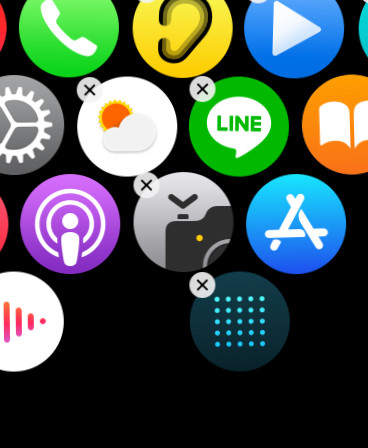
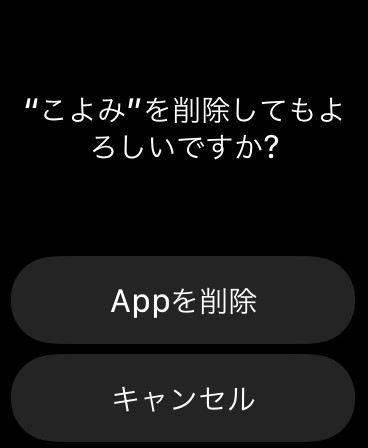
Apple WatchのアプリをiPhoneから削除する方法
iPhoneのWatchアプリを起動します。表示された画面を下にスクロールしていくと、インストールされているアプリのリストが表示されます。
最初はApple純正の標準アプリのリストがあり、その下に他社の後からインストールしたアプリのリストがあります。
他社のアプリの中から削除(アンインストール)したいアプリがあれば、それをタップします。
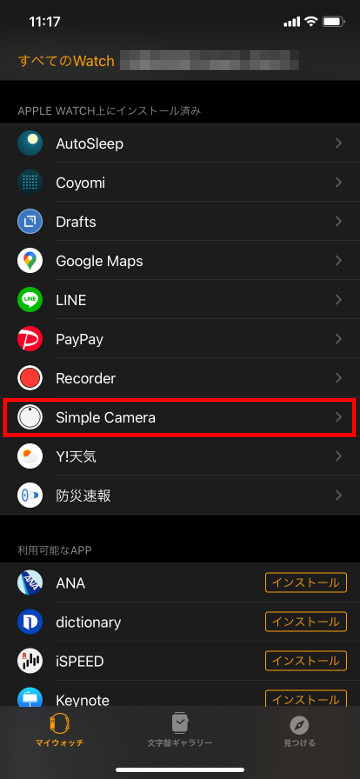
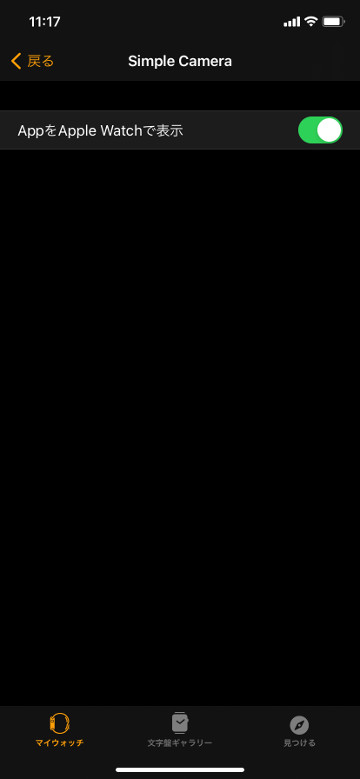
Apple Watchの標準アプリは削除できない?
前述のiPhoneから削除する方法では、Apple純正の標準アプリは削除できません。
標準アプリのうちのいくつかは、前述のApple Watchから削除する方法により削除できます。しかし、削除できない標準アプリもあります。どのアプリが削除できるのかは、watchOSのバージョンによっても異なります。
削除できるアプリを確認する方法は、Apple Watchのホーム画面でアイコンの上に数秒間指を置いて、「×」マークを表示させます。そうすると、標準アプリにも「×」マークが表示されていることが以下のように確認できます。
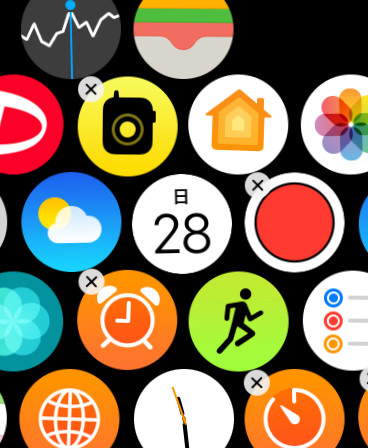
watchOS 7.3.1での2021年2月28日時点で削除できる標準アプリは以下です。
ノイズ
呼吸
再生中(Now Playing)
周期記録
Radio
リモート
アラーム
カメラリモート
ストップウォッチ
タイマー
トランシーバー
心電図(ECG)
探す
睡眠
Apple Watchでは「再生中」が表示されてしまうことがあります。Apple Watchで再生中を表示させない設定についてはこちらの記事で紹介しています。
Apple Watchのアプリを再インストールする方法
Apple Watchのアプリをインストールする方法は、iPhoneからインスールする方法とApple Watchからインストールする方法がありますので、それぞれ紹介します。
Apple WatchのアプリをiPhoneからインストールする方法
インターネット上には、直接アプリをダウンロード&インストールできるサイトがありますが、Appleの認証を得ているアプリはApp Storeからダウンロード&インストールできますので、基本的にはApp Storeからインストールしましょう。
つまり、App Store以外からのダウンロード&インストールは、Appleのチェックを通過していませんので、セキュリティ上のリスクがあります。
App Storeアプリを起動したら、検索窓にアプリ名を入力して探します。すぐに見つかったら[入手]をタップし、インストールできます。
ところがAppleの標準アプリを探そうとして、アプリ名を入力して検索しても見つからないことがあります。そんな時は、検索窓に「Apple」と入力して検索しましょう。そうすると標準アプリが表示されます。
この方法で問題となるのは、iPhoneからではインストールできないアプリがあるということです。iPhoneのApp Storeで検索した時に「入手」が表示されない場合は、iPhoneからインストールできませんのでApple Watchからインストールしましょう。
Apple Watchからアプリをインストールする方法
デジタルクラウンを押して、ホーム画面からApp Storeのアイコンをタップし、起動しましょう。
標準アプリをインストールする場合は、音声入力で「アップル」と言って入力しましょう。そうすると標準アプリが表示されますので、選択して再インストールできます。
アプリを削除して容量不足を解決する
iPhoneのWatchアプリを起動し、[一般]>[使用状況]と進むと、Apple Watchのストレージの使用可能容量と使用中容量、および各アプリの使用容量が表示されます。
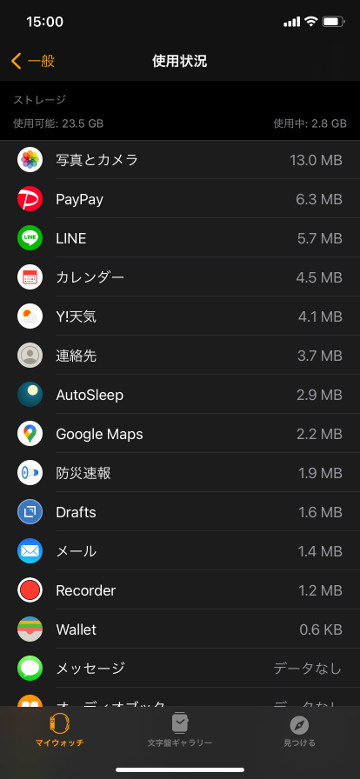
ストレージ容量に余裕が無くなると、watchOSのアップデートに非常に時間がかかったり、アップデートに失敗することもありますので、使わないアプリは削除すると快適に使えるでしょう。
まとめ
Apple Watchのアプリの削除・再インストール方法について紹介しました。それほど気にしすぎる必要もありませんが、ある程度使わないアプリを整理すると、効率よく、快適に使えるでしょう。
*もっともコスパが高いモデルはApple Watch SEです!
Apple Watchのどれがいいか?こちらの記事で紹介しています!

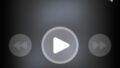

コメント